Oglas
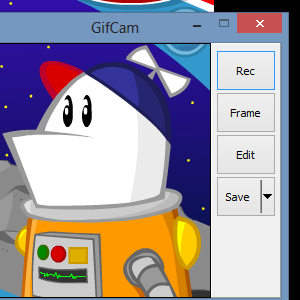 Brzo napravite animirani GIF od bilo čega. GifCam je besplatna, prijenosna aplikacija za Windows koja vam pruža jednostavan okvir. Promijenite veličinu i pozicionirajte ga, a zatim pritisnite snimanje – sve što se događa unutar tog okvira bit će snimljeno. To je najlakši način za stvaranje vlastitog GIF-a od gotovo svega - od demonstracija na radnoj površini do isječaka iz bilo kojeg videozapisa, online ili izvan njega. Ako volite stvarati GIF-ove, ali želite da je proces brži, morate provjeriti ovu aplikaciju.
Brzo napravite animirani GIF od bilo čega. GifCam je besplatna, prijenosna aplikacija za Windows koja vam pruža jednostavan okvir. Promijenite veličinu i pozicionirajte ga, a zatim pritisnite snimanje – sve što se događa unutar tog okvira bit će snimljeno. To je najlakši način za stvaranje vlastitog GIF-a od gotovo svega - od demonstracija na radnoj površini do isječaka iz bilo kojeg videozapisa, online ili izvan njega. Ako volite stvarati GIF-ove, ali želite da je proces brži, morate provjeriti ovu aplikaciju.
Animirani GIF samo bi mogao biti stariji od vas – postoji od 1987. godine i stvarno je postao popularan u ranim danima weba. Pao je krajem 90-ih, a nekima je to zastarjeli način prikazivanja animacija na mreži - ali to ne biste znali da danas gledate web. Animirani GIF-ovi su posvuda. Od beskonačnog pomicanja Tumblra do reakcija na Redditu, GIF-ove danas vjerojatno vidi više ljudi nego bilo koji trenutak u njihovoj povijesti. Čak Twitterova loza Twitter ubija vinovu lozu: evo gdje ići umjesto toga Prva stvar koju ćete vjerojatno htjeti učiniti je spremiti svoje Vine videozapise. Postoji nekoliko načina da to učinite. Čitaj više čini se da je inspiriran rasprostranjenošću GIF-ova – kratkih videozapisa koji se ponavljaju bez zvuka.
Mi smo vam pokazali 6 mjesta za stvaranje nevjerojatnih GIF animacija vrijednih sjećanja 6 mjesta za stvaranje nevjerojatnih GIF animacija vrijednih memaIz nekog razloga, animirani GIF-ovi postali su popularni. Isprva nisam mogao razumjeti što je toliko privlačno u tim nijemim ljubiteljima videa. Kasnije sam malo popustio i priznao da dok... Čitaj više . Pokazali smo vam kako napraviti GIF-ove koristeći GIMP Kako napraviti animiranu GIF sliku pomoću GIMP-a Čitaj više ili koristeći Photoshop Brzi Photoshop vodič za stvaranje animiranih GIF-ovaPogledajmo kako koristiti Photoshop za stvaranje brze GIF animacije. Ove jednostavne korake lako je slijediti, čak i za početnike. Čitaj više . Ove metode rade, ali sve zahtijevaju da sami obavite velik dio posla.
GifCam, s druge strane, ne može biti lakši: samo postavite okvir gdje želite i pritisnite snimaj. Vaš miš će raditi unutar njega, baš kao i prije, što znači da ga možete koristiti za dodavanje brzih demonstracija u dokumente – ali ovu aplikaciju možete jednostavno koristiti za izradu GIF-ova scena iz omiljenih online videozapisa ili čak TV-a pokazuje. Jedino ograničenje je "stvari koje možete vidjeti na zaslonu računala" (ili, ako ste u sustavu Windows 8, "stvari koje možete koristiti u radnom načinu rada").
Izrada GIF-ova na jednostavan način
GifCam izgleda kao svaki drugi prozor - osim što možete vidjeti kroz njega. Zamislite prozor kao okvir svoje virtualne video kamere – onu kojoj možete mijenjati veličinu i pomicati kako god želite.
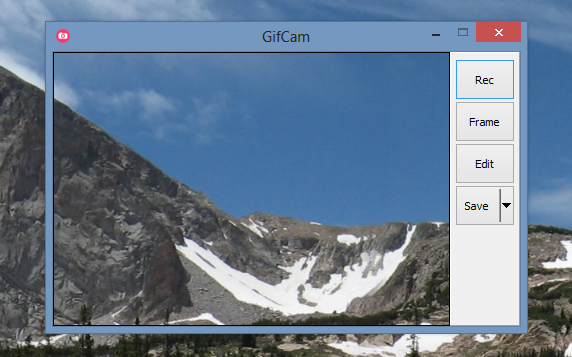
Ovo možete koristiti za snimanje gotovo svega. Vaš omiljeni YouTube video. Vi igrate video igrice. Ili naglasci iz hokejaške utakmice.
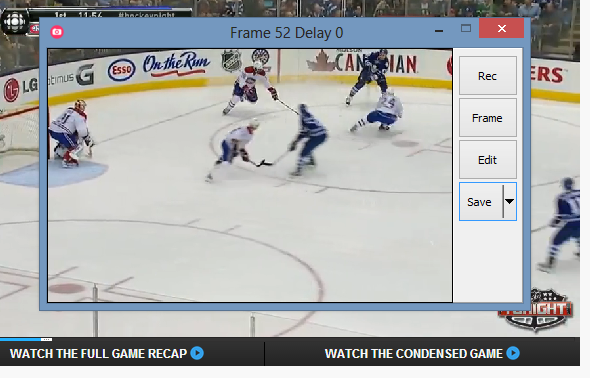
To je, naravno, samo ideja - jednako je lako možete je koristiti za snimanje ravea s prekidačem svjetla.
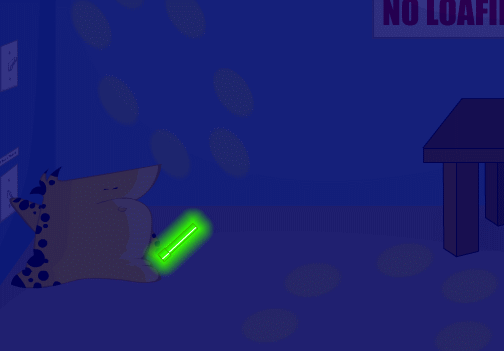
(Naravno, The Cheat to ne bi trebao raditi – imali smo instaliran taj prekidač za svjetlo kako bi mogao paliti i gasiti svjetla, a ne da bi mogao puštati lajve s prekidačem svjetla.)
Dobili ste ideju - postavite prozor na ono što želite snimiti, a zatim to snimite. Nakon što napravite snimku, možda ćete htjeti unijeti izmjene. Na primjer: možda ste snimili previše i želite ukloniti neke okvire kako biste dobili savršenu petlju. Izrada GIF-ova, na kraju krajeva, je umjetnost - ona koju poštujete. Želite ovo ispravno shvatiti.
Ne brinite, jednostavno je: samo pritisnite Uredi. Moći ćete se pomicati kroz sve snimljene okvire i brisati što god želite.
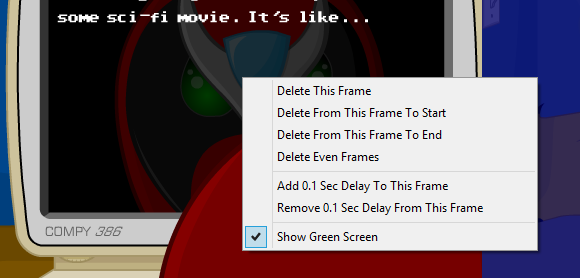
Pomaknite se udesno da biste vidjeli više okvira, a zatim desnom tipkom miša kliknite bilo koji koji želite urediti. Kao što vidite gore: možete čak i izbrisati svaku sliku prije one koju ste odabrali. To čini proces brzim i imat ćete svoj idealni GIF u trenu.
Također možete uštedjeti prostor primjenom ograničenja boja. Kliknite strelicu pored gumba "Spremi" da biste vidjeli tu opciju:
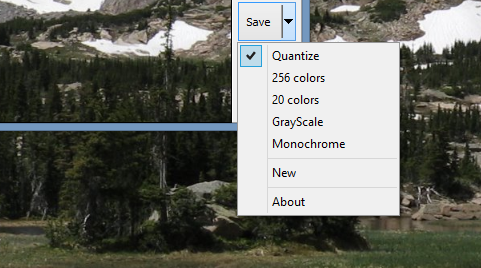
Nakon što sve prilagodite da bude kako treba, možete spremiti svoj GIF. Čestitamo: donijeli ste novi GIF na svijet. Ponašajte se ljubazno, širite ga naširoko.
Preuzmite GifCam
Želite li ovo isprobati? Provjeri ovaj blog post na BahraniApps.com. Ocrtava kreatorovu upotrebu aplikacije, koristeći (naravno) animirane gifove kako bi sve demonstrirali.
Što se mene tiče, ovo sam iskoristio da uhvatim Johna iz Ti znaš da sam obožavatelj Ubrzani tečaj američke povijesti Kratki tečaj: zabavni YouTube tečajevi povijesti i biologijePrestanite gledati isto staro sranje na YouTubeu. Umjesto toga pogledajte ovaj sjajan skup lekcija iz povijesti i biologije. Oni su urnebesni, zanimljivi, zabavni i prosvjetljujući, sve odjednom. Obećavam vam, nisu dosadni i... Čitaj više biti šokiran, jer smatram da je to nešto što Internetu treba GIF.
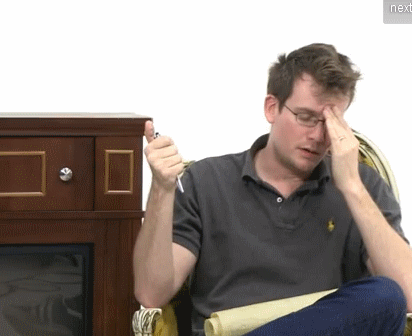
Molim.
Što slikaš s GifCamom? Podijelite veze u komentarima ispod, jer u osnovi nema smisla pregledavati ovu aplikaciju ako ne dobijem neke GIF-ove iz dogovora. Veselim se što ću pogledati vaše kreacije... i možda pridonijeti nekima od svojih. Napravimo to!
Justin Pot je tehnološki novinar iz Portlanda, Oregon. Voli tehnologiju, ljude i prirodu – i pokušava uživati u svemu troje kad god je to moguće. S Justinom možete razgovarati na Twitteru, upravo sada.